Dacă aveți nevoie în mod regulat apare Ștergere istoric navigare în Internet Explorer, puteți face mai repede din linia de comandă decât folosind setările browser-ului. Dacă este necesar, puteți automatiza complet curățarea prin aplicarea următoarelor comenzi. Puteți utiliza comanda, de exemplu, pentru un script care va fi executat atunci când un utilizator se conectează în afara sau de timp, în cazul în care ați pus-o în Task Scheduler.
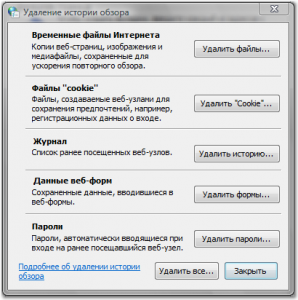
Acesta este modul în care arată caseta de dialog cu istoricul de curățare
Următoarele sunt comenzile pentru efectuarea operațiunii de curățare a fiecărui element.
Ștergeți fișierele Internet temporare
RunDll32.exe InetCpl.cpl, ClearMyTracksByProcess 8
Ștergeți cookie-urile
RunDll32.exe InetCpl.cpl, ClearMyTracksByProcess 2
RunDll32.exe InetCpl.cpl, ClearMyTracksByProcess 1
Eliminați datele din formularul web
RunDll32.exe InetCpl.cpl, ClearMyTracksByProcess 16
RunDll32.exe InetCpl.cpl, ClearMyTracksByProcess 32
RunDll32.exe InetCpl.cpl, ClearMyTracksByProcess 255
Ștergeți totul, inclusiv datele și fișierele create de suplimente (add-on-uri)
RunDll32.exe InetCpl.cpl, ClearMyTracksByProcess 4351
Pentru a fi folosit ca script atunci când vă deconectați, puteți crea un fișier text, puneți comenzile necesare în el și salvați-l cu extensia * .cmd. Exemplu de conținut al fișierului:
rem Curățarea jurnalului
RunDll32.exe InetCpl.cpl, ClearMyTracksByProcess 1
rem Ștergerea fișierelor temporare
RunDll32.exe InetCpl.cpl, ClearMyTracksByProcess 8